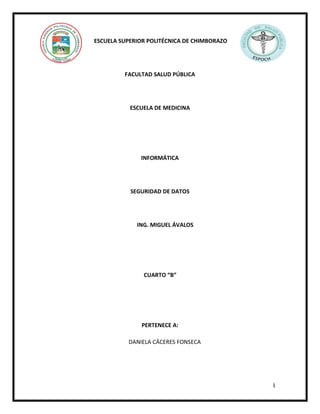
Seguridad Excel
- 1. ESCUELA SUPERIOR POLITÉCNICA DE CHIMBORAZO FACULTAD SALUD PÚBLICA ESCUELA DE MEDICINA INFORMÁTICA SEGURIDAD DE DATOS ING. MIGUEL ÁVALOS CUARTO “B” PERTENECE A: DANIELA CÁCERES FONSECA 1
- 2. ESCUELA SUPERIOR POLITECNICA DE CHIMBORAZO FACULTAD DE SALUD PÚBLICA ESCUELA DE MEDICINA Tabla de Contenidos Contenido OBJETIVO GENERAL: ...........................................................................................................................4 OBJETIVO ESPECIFICO ....................................................................................................................4 SEGURIDAD DE DATOS .......................................................................................................................5 PROTECCIÓN DE HOJA ....................................................................................................................5 DESPROTEGER LA HOJA: .................................................................................................................5 PROTECCIÓN DE CELDAS ................................................................................................................6 PROTEGER UN LIBRO DE EXCEL ......................................................................................................9 CIFRAR CON CONTRASEÑA ...........................................................................................................10 BIBLIOGRAFIA ...................................................................................................................................13 2
- 3. ESCUELA SUPERIOR POLITECNICA DE CHIMBORAZO FACULTAD DE SALUD PÚBLICA ESCUELA DE MEDICINA Índice de Ilustraciones Ilustración 1.Proeteger Hoja ..............................................................................................................5 Ilustración 2.Desproteger hoja ...........................................................................................................6 Ilustración 3.Formato de Celdas .........................................................................................................6 Ilustración 4.Proteger .........................................................................................................................7 Ilustración 5. Formato de celdas ........................................................................................................8 Ilustración 6. Bloqueada .....................................................................................................................8 Ilustración 7.Proteccion de hoja .........................................................................................................9 Ilustración 8. Proteger libro..............................................................................................................10 Ilustración 9.Proteger estructura y ventanas ...................................................................................10 Ilustración 10.Cifrar contraseña .......................................................................................................11 Ilustración 11.Contraseña ................................................................................................................11 3
- 4. ESCUELA SUPERIOR POLITECNICA DE CHIMBORAZO FACULTAD DE SALUD PÚBLICA ESCUELA DE MEDICINA OBJETIVO GENERAL: Conocer y practicar el uso de seguridad de datos en Excel para mejorar la presentación del texto y realizar un trabajo más rápido OBJETIVO ESPECIFICO Aplicar el tema en nuestro trabajo Determinar las funciones y utilidades de esta herramienta 4
- 5. ESCUELA SUPERIOR POLITECNICA DE CHIMBORAZO FACULTAD DE SALUD PÚBLICA ESCUELA DE MEDICINA SEGURIDAD DE DATOS En ocasiones necesitamos proteger nuestros archivos en Excel para impedir que nos modifiquen los datos, le agreguen o eliminen filas y columnas, etc. Se pueden proteger celdas, hojas de cálculo y libros completos, dependiendo de las necesidades de seguridad de cada usuario PROTECCIÓN DE HOJA Para proteger toda la hoja mediante una contraseña seguiremos los pasos a continuación: 1. Pestaña Revisar. 2. Clic en el botón Proteger Hoja. 3. Marcamos la casilla Proteger hoja y contenidos de celdas bloqueadas. Ilustración 1.Proeteger Hoja 4. Escribimos una contraseña y su confirmación. 5. Aceptar. DESPROTEGER LA HOJA: 1. Clic en la pestaña Revisar. 5
- 6. ESCUELA SUPERIOR POLITECNICA DE CHIMBORAZO FACULTAD DE SALUD PÚBLICA ESCUELA DE MEDICINA 2. Clic en el botón Desproteger Hoja. Ilustración 2.Desproteger hoja 3. Entramos la contraseña y pulsamos Aceptar. PROTECCIÓN DE CELDAS Por otro lado, si queremos proteger únicamente algunas celdas en Excel. Dentro de la hoja de Excel seleccionaremos todas las filas y las columnas de nuestra hoja de cálculo mediante la combinación de teclas CTRL + E. 1. Clic en la pestaña Inicio. 2. Clic en formato en el apartado de celdas. 3. Clic en formato de celdas Ilustración 3.Formato de Celdas 6
- 7. ESCUELA SUPERIOR POLITECNICA DE CHIMBORAZO FACULTAD DE SALUD PÚBLICA ESCUELA DE MEDICINA 4. Pestaña Proteger. 5. Desmarcamos la casilla Bloqueada. Ilustración 4.Proteger 6. Aceptar. Ahora vamos a proteger algunas celdas. Seleccionamos únicamente las celdas que queramos bloquear (También puedes ser filas y/o columnas) y continuamos con los pasos. 7. Pestaña Inicio. 8. Clic en formato en el apartado de celdas. 7
- 8. ESCUELA SUPERIOR POLITECNICA DE CHIMBORAZO FACULTAD DE SALUD PÚBLICA ESCUELA DE MEDICINA 9. Clic en formato de celdas. Ilustración 5. Formato de celdas 10. Pestaña Proteger. 11. Marcamos la casilla Bloqueada. Ilustración 6. Bloqueada 8
- 9. ESCUELA SUPERIOR POLITECNICA DE CHIMBORAZO FACULTAD DE SALUD PÚBLICA ESCUELA DE MEDICINA 12. Aceptar. Por último, sólo nos faltará proteger la hoja con una contraseña. 13. Pestaña Revisar. 14. Clic en el botón Proteger Hoja. 15. Marcamos la casilla Proteger hoja y contenidos de celdas bloqueadas. Ilustración 7.Proteccion de hoja 16. Escribimos una contraseña y su confirmación. 17. Aceptar. PROTEGER UN LIBRO DE EXCEL Otro tipo de protección que podemos aplicar es el de proteger un libro lo cual significa proteger su estructura, es decir, al proteger un libro nadie podrá insertar nuevas hoja o modificar las hojas ya existentes. Es importante notar que proteger un libro no impide modificar las celdas de una hoja. Para proteger las celdas tendríamos que aplicar adicionalmente el método anterior de protección de hojas. Para proteger un libro debemos seleccionar el comando Proteger libro ubicado en la ficha Revisar. 9
- 10. ESCUELA SUPERIOR POLITECNICA DE CHIMBORAZO FACULTAD DE SALUD PÚBLICA ESCUELA DE MEDICINA Ilustración 8. Proteger libro Excel mostrará el cuadro de diálogo Proteger estructura y ventanas. Ilustración 9.Proteger estructura y ventanas Si marcamos la caja de selección Ventanas, entonces las ventanas de las hojas quedarán también fijas y no se podrán maximizar para ocupar toda el área de la ventana de Excel. Generalmente con dejar seleccionada la opción Estructura será suficiente para proteger el libro. Recuerda que al proteger la estructura de un libro impedimos eliminar o insertar nuevas hojas. Una vez establecida la contraseña y pulsar el botón Aceptar se solicitará confirmar la contraseña y entonces la protección del libro quedará establecida. Para remover la protección debemos ir de nuevo a la ficha Revisar y pulsar el botón Proteger libro y proporcionar la contraseña. CIFRAR CON CONTRASEÑA El último método que mostraré en esta ocasión es el de cifrar un libro con contraseña. Este método solicitará una contraseña al momento de intentar abrir el archivo. Para utilizar esta protección en nuestro libro debemos ir a la ficha Archivo y seleccionar la opción Información donde observaremos un botón llamado Proteger libro. Al pulsarlo encontraremos la opción Cifrar con contraseña. 10
- 11. ESCUELA SUPERIOR POLITECNICA DE CHIMBORAZO FACULTAD DE SALUD PÚBLICA ESCUELA DE MEDICINA Ilustración 10.Cifrar contraseña Excel solicitará la contraseña dos veces antes de realizar la protección del archivo. Una vez protegido, la próxima vez que se intente abrir el libro de Excel se solicitará la contraseña: Ilustración 11.Contraseña 11
- 12. ESCUELA SUPERIOR POLITECNICA DE CHIMBORAZO FACULTAD DE SALUD PÚBLICA ESCUELA DE MEDICINA Si no se especifica la contraseña adecuada no se podrá abrir el libro y por lo tanto no se podrá ver el contenido del archivo. Para remover este tipo de protección debemos ir de nuevo a la ficha Archivo en la sección Información y pulsar el botón Proteger libro para seleccionar la opción Cifrar con contraseña y en esta ocasión será suficiente con remover la contraseña para quitar la protección del libro. 12
- 13. ESCUELA SUPERIOR POLITECNICA DE CHIMBORAZO FACULTAD DE SALUD PÚBLICA ESCUELA DE MEDICINA BIBLIOGRAFIA http://www.efectoplacebo.com/2010/10/como-bloquear-celdas-en-excel-2007/ http://exceltotal.com/proteger-archivo-excel-con-contrasena/ 13